A partir do OS X 10.7, a Apple mudou seu método para redimensionar janelas. No Mac OS clássico e nos primeiros seis lançamentos do OS X, você precisava redimensionar as janelas usando a guia na parte inferior direita da janela; no entanto, com o OS X Lion, a Apple alterou esse comportamento para fornecer controles de redimensionamento ao longo de todas as bordas das janelas de aplicativos e documentos.
Na maioria dos casos, o que isso significa é que, em vez de mover os lados esquerdo e superior de uma janela para um local desejado e redimensionar o restante adequadamente, basta redimensionar a partir da esquerda, da parte superior ou de qualquer canto dessas bordas. para mover sua janela ao redor.
Essa abordagem é muito mais conveniente, mas, além desse comportamento, é possível usar várias modificações rápidas e fáceis para aprimorar os esforços de redimensionamento da janela.
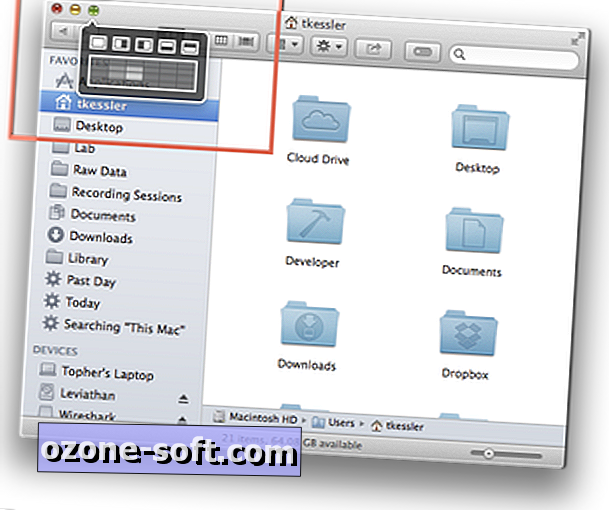
As primeiras opções talvez sejam as mais óbvias, em que se você quiser visualizar o conteúdo em tela cheia, poderá ativá-lo clicando no botão de seta dupla no canto superior direito de cada janela que o ofereça ou pressionando uma tecla relevante. key (como Control-Command-F para as janelas do Finder).
A segunda opção é redimensionar uma janela para ajustar seu conteúdo, o que é feito clicando no botão verde "Zoom" ao lado dos botões vermelho e amarelo para fechar e minimizar as janelas. Infelizmente, as funções do botão nem sempre são consistentes entre os programas, o que o torna pouco confiável; no entanto, você pode usar alguns programas de aprimoramento de terceiros, como o Moom (US $ 9, 99 na App Store), para oferecer opções como o zoom de uma janela em uma seção específica da tela.
As próximas opções são aprimoramentos internos para os comportamentos de redimensionamento de janelas. Embora você possa redimensionar as janelas movendo o lado esquerdo, depois o direito e, em seguida, as partes superior e inferior (ou talvez combinando-as em parte usando controles de canto), há algumas maneiras de acelerar isso usando modificador. teclas junto com suas ações de redimensionamento de janela. Por exemplo, se você arrastar a borda direita de uma janela enquanto mantém pressionada a tecla Option, você executará uma ação de espelhamento na aresta oposta, essencialmente deixando a janela centralizada, mas ampliando ou reduzindo sua largura total.
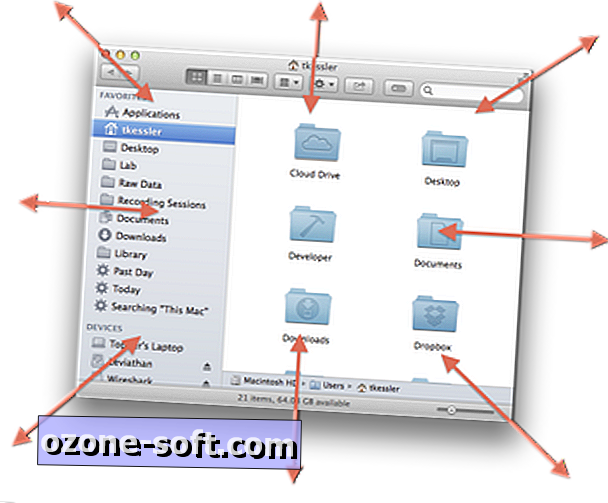
As duas teclas modificadoras que alterarão o comportamento de redimensionamento da janela são as seguintes:
- Opção : Segurar isso espelhará a ação de redimensionamento no controle da janela oposta, redimensionando a janela ao redor do centro.
- Deslocamento : Manter isso preservará a proporção da janela em relação ao controle da janela oposta.
Essas duas teclas também podem ser usadas em combinação, portanto, manter ambas preservará a proporção da janela enquanto redimensiona em torno de seu ponto central.
Com essas opções, você pode gerenciar facilmente cada uma das janelas na tela sem ter que acessar cada lado ou canto separadamente.
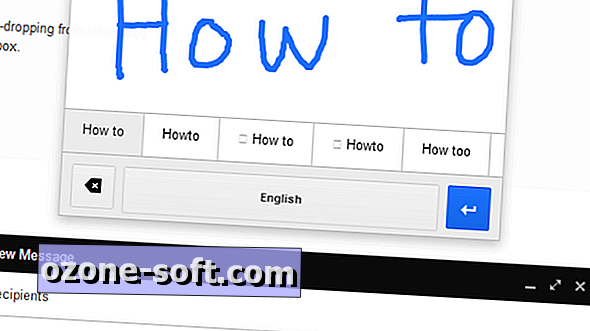











Deixe O Seu Comentário